Guia Detalhado sobre Como Adicionar Músicas ao Serato DJ
Sendo um dos softwares de DJ mais populares do mercado, a popularidade desta ferramenta Serato DJ aumentou drasticamente nos últimos anos, principalmente entre os novos usuários. E se você for novo nesta ferramenta, provavelmente deve estar se perguntando como adicionar músicas ao Serato DJ. Bem, este artigo fornece detalhes sobre como adicionar músicas de diferentes plataformas e fontes a esta ferramenta. Continue lendo para saber mais.
Parte 1. Como Adicionar Músicas do iTunes/Apple ao Serato DJ
Como adicionar músicas do iTunes ao Serato DJ? Bem, a resposta é muito simples. Para adicionar suas Músicas da Apple ou iTunes a esta ferramenta, você precisa utilizar o recurso Mostrar Biblioteca do iTunes no Serato DJ. Certifique-se de ativar esse recurso. Tudo o que você precisa fazer é seguir os passos abaixo para saber como adicionar música no Serato DJ a partir do iTunes.
1.Abra seu software Serato e certifique-se que a opção Mostrar biblioteca do iTunes está marcada. Clique no ícone de engrenagem que aparece no canto superior direito da tela, clique na opção Biblioteca + Mostrar e desmarque a caixa Mostrar Biblioteca do iTunes.

2.Depois, você precisa clicar em habilitar iTunes para compartilhar seu XML com o software Serato. Para fazer isso, abra o iTunes e navegue até Preferências --> Avançado, depois habilite a opção ‘Compartilhar XML da Biblioteca do iTunes com outros aplicativos’.
3.Em seguida, desmarque a opção Manter Pasta de Mídia de Música organizada. Além disso, desmarque a opção Copiar Arquivos para a Pasta de Mídia de Música ao adicionar à biblioteca também.

4.Após ajustar todas essas configurações, reinicie o aplicativo Serato DJ. Após abrir, você verá que sua biblioteca do iTunes aparecerá na seção Criar, assim permitindo adicionar músicas da Apple no Serato DJ.
Fazer isso permitirá que os usuários adicionem todas as suas músicas da biblioteca do iTunes no software. Isto providenciará aos usuários acesso a todas as suas músicas, além de permitir que eles as reproduzam no Serato DJ.
Parte 2. Como Adicionar Músicas do SoundCloud no Serato DJ
Para adicionar músicas ao Serato DJ Lite do SoundCloud, você precisa ter uma assinatura do SoundCloud Go+ ou um teste atual do SoundCloud Go+ e precisa ter instalado o Serato DJ Pro 2.1 ou superior. Agora, siga os passos abaixo para saber como adicionar música ao Serato DJ Pro do SoundCloud.
1.Comece abrindo o software Serato DJ. Agora, clique no ícone do SoundCloud na biblioteca no lado esquerdo. Um pop-up aparecerá mostrando a mensagem “Iniciar teste ou Entrar”.

2.Se você não conseguir ver o pop-up do SoundCloud na tela, vá até Configurações e clique na opção Biblioteca + Mostrar. Aqui, desmarque a opção Mostrar Serviços de Streaming e depois clique em SoundCloud.

3.Escolha Inscrever / Entrar no SoundCloud para redirecionar seu navegador e entre, se inscreva ou ‘continue’ usando sua conta do SoundCloud (se você já tiver entrado)
4.Após confirmer, deve aparecer um pop-up no navegador pedindo para redirecioná-lo de volta do Serato DJ Pro – clique em ‘Permitir’.
Parte 3. Como Adicionar Músicas Locais ao Serato DJ Lite/Pro
Como carregar músicas no software Serato DJ? Esta seção o ensina como adicionar músicas locais ou músicas baixadas do Spotify ou YouTube para a versão Serato DJ Lite ou Pro. Basta seguir os passos abaixo e estará tudo pronto.
1.Comece iniciando o software. Agora, clique na opção ARQUIVOS.
2.Uma nova janela irá aparecer mostrando o conteúdo de seu disco rígido. Selecione a música de seu dispositivo.

3.Agora, arraste os arquivos de música que você deseja adicionar no ícone Todos....

4.Se você deseja adicionar todas as suas músicas, apenas arraste sua pasta inteira. E pronto! Você importou com sucesso todos os arquivos de música ao software.
Parte 4. Como Baixar e Converter Músicas de Qualquer Site ao Serato DJ Lite/Pro
E se você quiser importar uma música do YouTube ou de qualquer outra plataforma? Para fazer isso, você precisa baixar essa música. E há poucas opções de software capazes de suportar dezenas de plataformas de hospedagem de vídeo/música. O HitPaw Conversor de Vídeo está entre as poucas ferramentas que podem ajudá-lo a baixar vídeos e músicas de qualquer plataforma.
- Baixe e converta gratuitamente Músicas do Spotify e Apple para MP3
- Baixe áudios de mais de 10.000 sites populares em alta qualidade
- Modo de Download em Lotes para baixar mais de um arquivo por vez
- Velocidade de download super rápida
- Fácil de usar e sem anúncios irritantes
Passo 1.Inicie o HitPaw Conversor de Vídeo e clique na aba Download. Abra a plataforma desejada e copie a URL do vídeo de música que você gostaria de baixar.
Passo 2.Volte para a seção Download na ferramenta. Clique na opção Colar URL que colará o link copiado automaticamente na interface, e uma janela de diálogo irá abrir.

Passo 3.Clique na opção Download para começar a baixar o vídeo.

Perguntas Frequentes sobre Adicionar Música ao Serato DJ
P1. Onde fica a minha música no Serato?
R1. Se você for um usuário de Windows, você encontrará a pasta Serato na pasta Minhas Músicas. Para usuários da Apple, a mesma pasta estará localizada na pasta Música.
P2. Qual música eu posso usar com o Serato DJ?
R2. O Serato DJ é compatível com o SoundCloud e o TIDAL. Isto oferece acesso a centenas de músicas. Porém, lembre-se que os usuários precisarão de uma assinatura premium de todas as plataformas suportadas para sincronizarem suas músicas.
P3. Qual é o melhor formato para baixar músicas para o Serato DJ?
R3. A maioria dos usuários utiliza o formato “.WAV” quando se trata de utilizar a ferramenta Serato DJ. Este formato providencia uma excelente qualidade.
Conclusão
Resumindo, nós acabamos de ver como adicionar músicas ao Serato DJ. Nós vimos diferentes métodos para sincronizar suas músicas com o software de DJ. Além disso, os usuários podem facilmente baixar seus videoclipes favoritos de qualquer plataforma para sincronizar com o software Serato DJ com a ajuda do HitPaw Conversor de Vídeo.

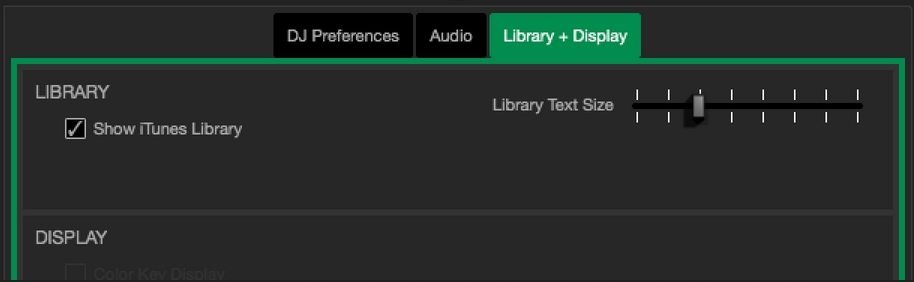

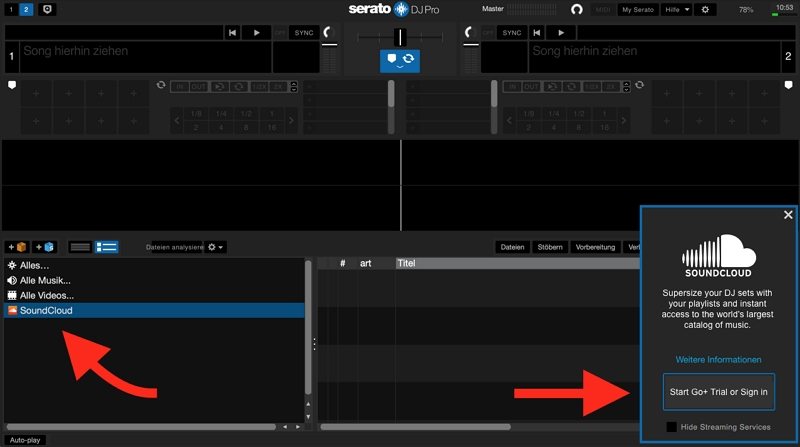

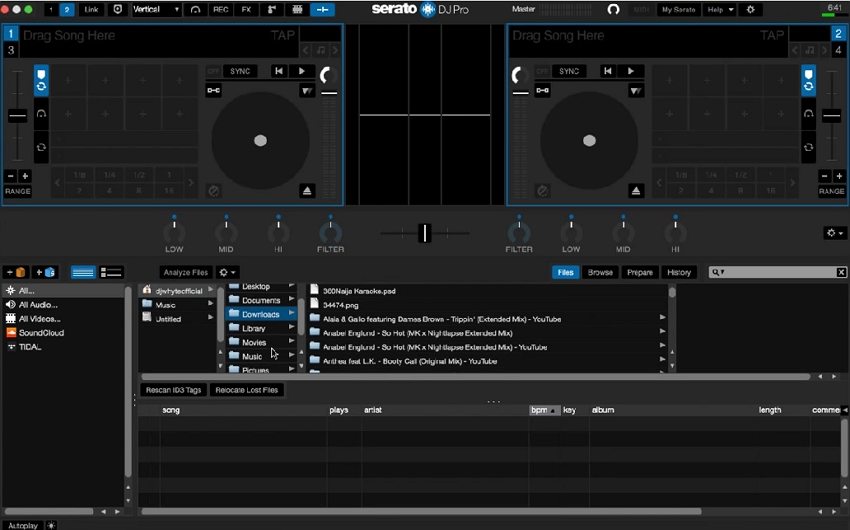
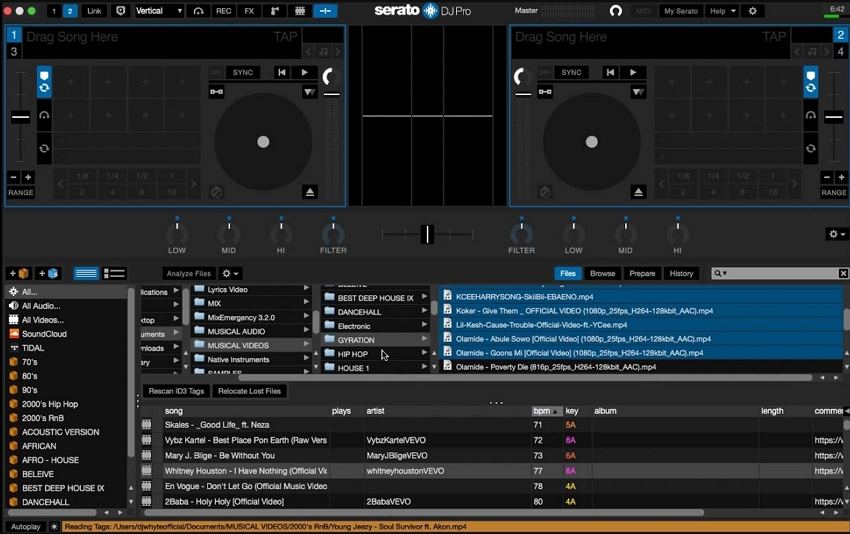







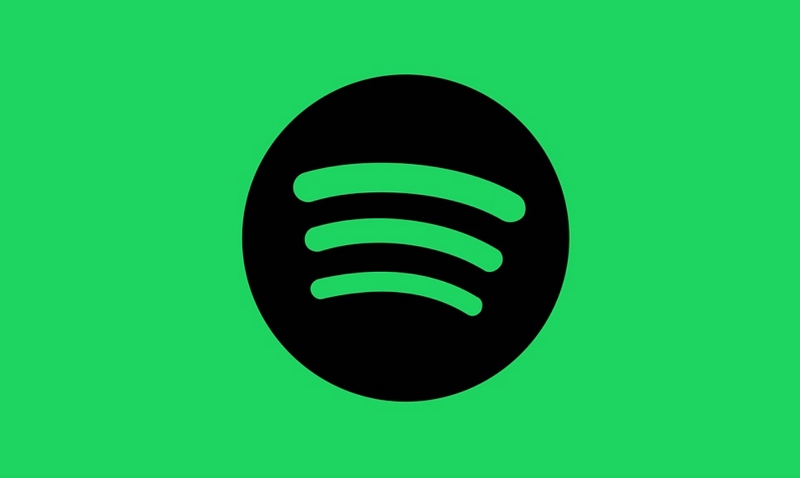




Pagina Inicial > Music Converter > Guia Detalhado sobre Como Adicionar Músicas ao Serato DJ
Selecione a classificação do produto:
Joshua Hill
Editor-in-Chief
Trabalho como freelancer há mais de cinco anos. Sempre me impressiona quando encontro coisas novas e os conhecimentos mais recentes. EU acho que a vida é ilimitada, mas eu não conheço limites.
Ver todos os artigosDeixe um comentário
Crie sua revisão para artigos HitPaw